Comment faire pour bloquer le site sur un ordinateur avec Windows ou MacOS
Fenêtres Macos / / December 19, 2019
Tous les moyens suivants pour bloquer l'accès aux sites de votre choix via un navigateur. utilisateur d'ordinateur Savvy sera en mesure de contourner ce blocage. Mais pour faire face à la procrastination et de contrôle sur les enfants de ces mesures devraient être suffisantes.
Comment bloquer un site au niveau routeur
Dans de nombreux contextes, routeurs vous pouvez contrôler les sites de la liste noire. L'accès à l'ajout d'une URL est bloquée pour tous les périphériques connectés au routeur via le réseau Wi-Fi. Pour débloquer un site Web, il suffit de supprimer de la liste.
Vérifiez si votre routeur offre la possibilité de verrouiller. Pour ce faire, allez à ses paramètres: tapez 192.168.0.1 dans votre navigateur ou une autre adresse indiquée sur la face inférieure du routeur, et entrez le nom d'utilisateur et Login Mot de passe. Ensuite, regardez pour la section « filtre » ou « contrôle d'accès » ou d'autres proches au sens du nom.
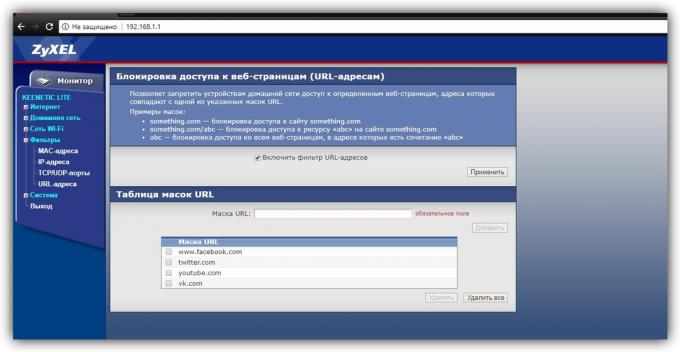
Si vous trouvez le menu des paramètres liste noire, ouvrez-le et ajoutez les adresses des sites indésirables. Autour devrait être un indice qui vous aidera à comprendre.
Ceci est le meilleur moyen de limiter l'accès aux ressources Internet à la fois pour l'ensemble-équipement Wi-Fi dans la chambre. Mais si vous voulez bloquer le site uniquement pour les périphériques sélectionnés ou même les utilisateurs individuels, jetez un oeil aux options suivantes.
Comment faire pour bloquer un site dans Windows
1. Avec les hôtes fichier
Chaque ordinateur exécutant Windows dispose d'un fichier texte appelé hôtes. Si vous ajoutez à cela une URL, les navigateurs ne seront pas en mesure d'ouvrir les sites correspondants.
Pour modifier le ledit fichier, ouvrez d'abord le programme « Bloc-notes »: cliquez sur son icône, un clic droit et sélectionnez « Exécuter en tant qu'administrateur ». Dans le bloc-notes, cliquez sur « Fichier» → «Ouvrir», changer le mode d'affichage « Documents texte » à « tous les fichiers » et sélectionnez le fichier hosts de fichier, situé dans C: \ Windows \ System32 \ drivers \ etc
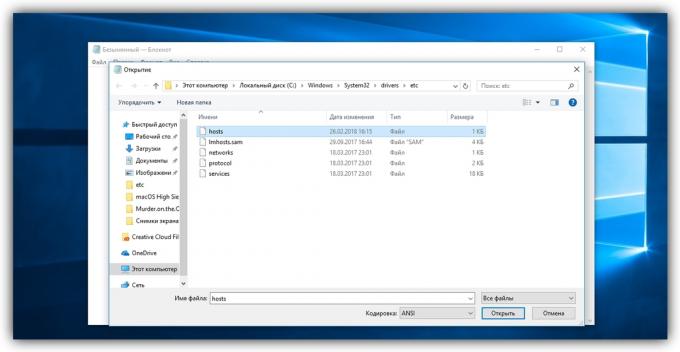
Lorsque les hôtes fichier, faites défiler le texte et ajouter une ou plusieurs adresses de sites que vous souhaitez bloquer, dans ce format: 127.0.0.1 URL. Après les chiffres nécessairement insérer un espace, au lieu de l'URL entrer l'adresse du site sans la partie https: //. Si vous ajoutez plusieurs entrées, chaque entrée sur une nouvelle ligne. exemple:
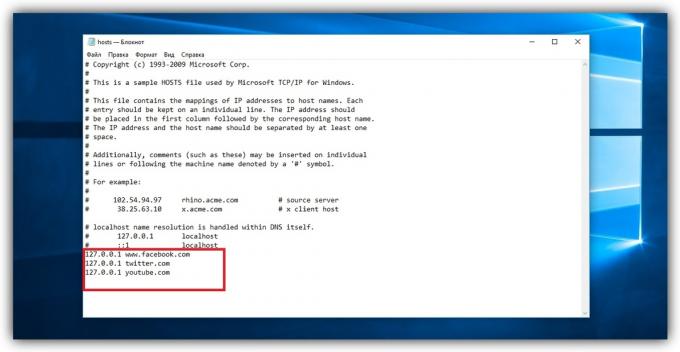
Après l'ajout d'adresses, enregistrez le fichier et redémarrez votre ordinateur pour appliquer les modifications.
Si vous souhaitez des sites débloquer, rouvrez le fichier hôtes et supprimer des fichiers enregistrés.
2. Grâce à un logiciel spécial
Si vous voulez bloquer les sites Web distrayant, pas prokrastinirovatFaites attention à l'utilitaire gratuit Dinde. Vous pouvez ajouter à plus d'une URL, et régler le temps pour lequel ils ne seront pas disponibles sur votre ordinateur. Bien que cette période expire, vous ne pouvez pas annuler le verrouillage.
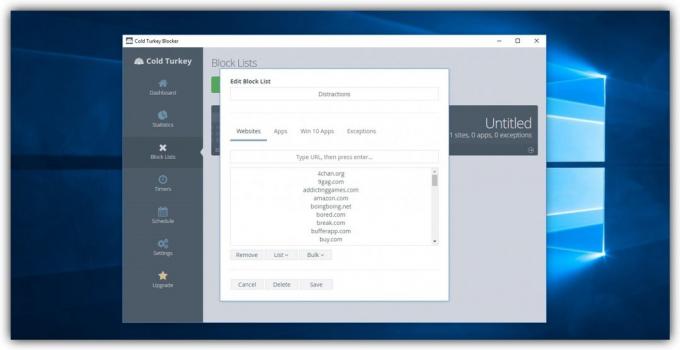
Dans Cold Turkey est également une version payante qui vous permet de bloquer non seulement les sites, mais aussi des applications distrayant.
Cold Turkey →
3. Avec la fonction de contrôle parental
Cette méthode est le mieux adapté pour les parents qui veulent protéger les enfants contre la pornographie et d'autres contenus pour adultes. Avec les fonctions contrôle parental Windows, vous pouvez créer une liste de sites à bloquer et activer le blocage automatique de tous les sites pour adultes. Toutes les restrictions ne seront valables que pour les profils des enfants et n'affectera pas votre compte.
Pensez à bloquer les sites pour le profil des enfants sur exemple de Windows 10. procédure peut être différente dans les versions précédentes, mais la procédure générale est la même.
Cliquez sur « Démarrer» → «Paramètres» → «Comptes» → «données » et assurez-vous que vous êtes connecté via un compte Microsoft: l'écran doit afficher votre e-mail. Dans le cas contraire, s'il vous plaît enregistrer votre compte.
Ensuite, cliquez sur la barre latérale « La famille et d'autres personnes, » et cliquez sur « Ajouter un membre de la famille. » Dans la fenêtre suivante, ajoutez le compte de l'enfant avec l'aide des invites du système. Dans le processus, vous devrez le connecter à une boîte aux lettres, ouvrir et confirmer l'enregistrement du nouveau profil.
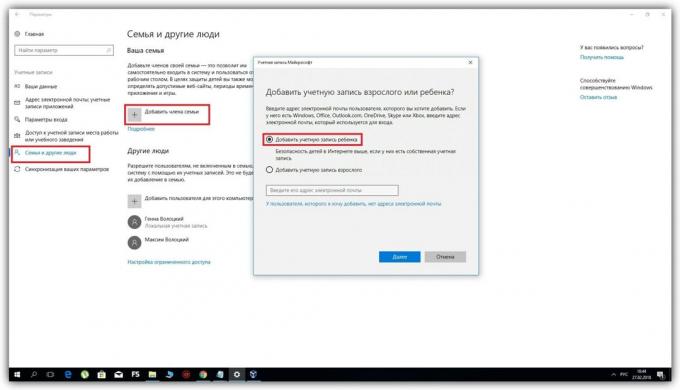
Revenez ensuite au menu « famille et d'autres personnes, » et cliquez sur « Gérer les paramètres de la famille via Internet. »
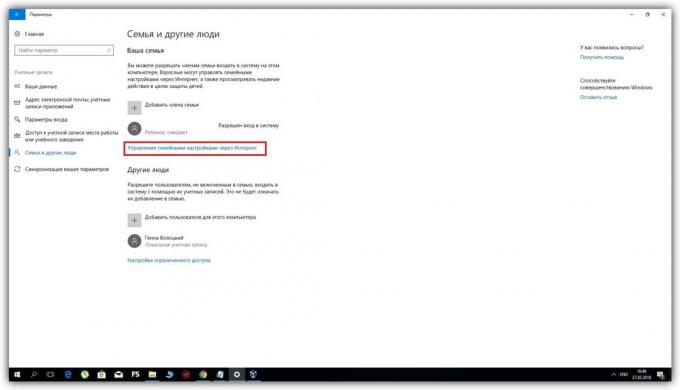
Contrairement à des versions plus anciennes du système d'exploitation, où tous les paramètres de profil sont dans une section, configurer plus de Windows 10 a lieu sur le site Web de Microsoft. Lorsque le site, connectez-vous à travers votre compte et ouvrir la section « Famille ». Voir le profil de l'enfant, cliquez à côté sur la « restriction sur le contenu. »
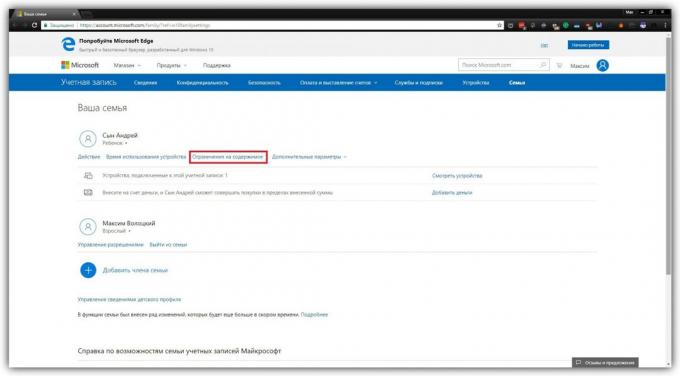
Faites défiler jusqu'à la section « navigation sur le Web ». Ici, vous pouvez activer le blocage automatique des sites à l'aide du commutateur « Bloquer les sites Web inappropriés » et entrer manuellement les sites dans la liste des favoris de « refuser toujours ».
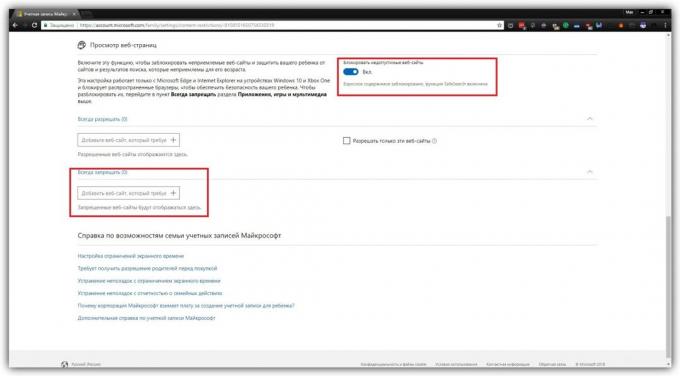
Ces restrictions ne sont valables que pour les navigateurs Microsoft bord et Internet Explorer. D'autres navigateurs dans le profil des enfants seront complètement bloqués.
Comment bloquer un site dans macOS
1. Avec les hôtes fichier
MacOS, ainsi que Windows, bloque les adresses des sites proposés à l'utilisateur dans le système hôte fichier. Il vous suffit d'ouvrir le fichier et ajouter l'URL indésirable. Les navigateurs ne seront pas les ouvrir aussi longtemps que vous ne supprimez pas ces adresses à partir du fichier des hôtes.
Tout d'abord, ouvrez le fichier dit. Pour ce faire, exécutez l'utilitaire « Terminal» (Finder → «programmes» → «Outils» → «Terminal»), tapez la commande sudo / bin / cp / etc / hosts / etc / hosts original et appuyez sur Entrée., Entrez et appuyez sur Entrée à nouveau lorsque vous êtes invité par un mot de passe pour votre compte. Ensuite, entrez la commande Sudo nano / etc / hosts et appuyez sur Entrée à nouveau. Si nécessaire, saisissez à nouveau le mot de passe.
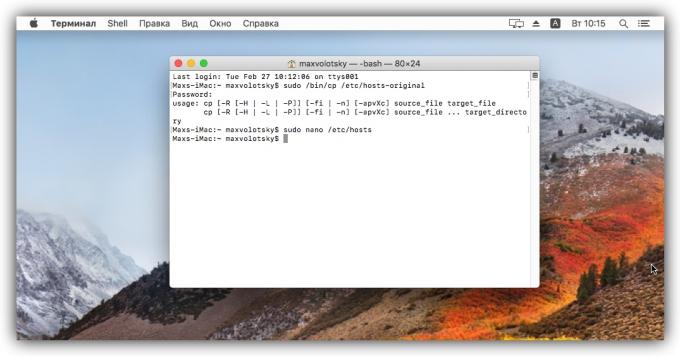
Lorsque les hôtes fichier, faites défiler le texte et ajouter une ou plusieurs adresses de sites que vous souhaitez bloquer, dans ce format: 127.0.0.1 URL. Après les chiffres nécessairement insérer un espace, au lieu de l'URL entrer l'adresse du site sans la partie https: //. Si vous ajoutez plusieurs entrées, chaque entrée sur une nouvelle ligne. exemple:
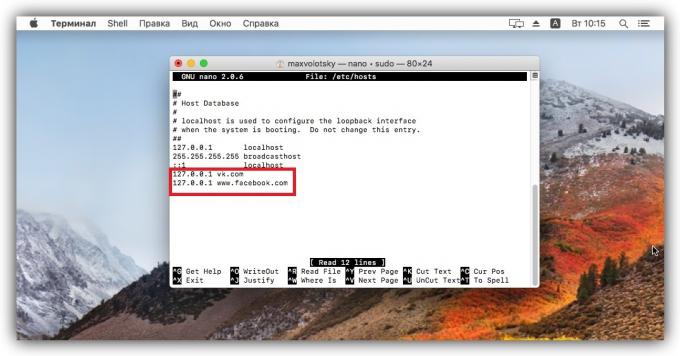
Ajout de toutes les adresses nécessaires, appuyez sur Ctrl + X, pour sortir des hôtes fichier. Redémarrez l'ordinateur pour que les modifications prennent effet.
Si vous souhaitez des sites débloquer, rouvrez le fichier hôtes et supprimer des fichiers enregistrés.
2. Grâce à un logiciel spécial
Gratuit et très simple utilitaire Selfcontrol vous permet de bloquer tout site Web sur le temps que vous spécifiez. Jusqu'à ce qu'il soit terminé, vous ne pouvez pas les ouvrir dans un navigateur, même si vous désinstallez le programme ou redémarrez le Mac. Une excellente façon de traiter les distractions des ressources du réseau.
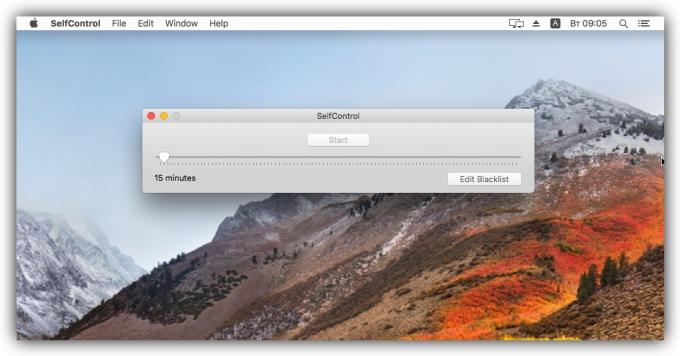
En outre, la Turquie susmentionnée froide, qui fonctionne d'une manière similaire, est également une version pour Mac OS.
Selfcontrol →
3. Avec la fonction de contrôle parental
mécanisme de contrôle parental vous permet macOS de restreindre l'accès à des sites sélectionnés pour un seul utilisateur de l'ordinateur. Par exemple, votre enfant. D'autres utilisateurs seront en mesure d'aller à tous les sites sans aucune restriction.
Pour configurer le verrouillage, ouvrez le menu Pomme et cliquez sur « Paramètres système» → «Contrôle parental «. Ajouter un nouveau compte pour votre enfant.
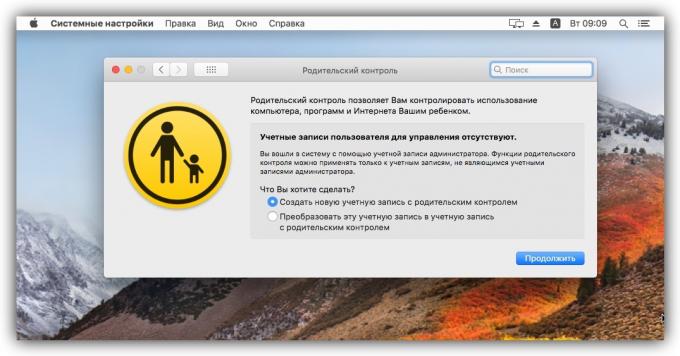
Après avoir cliqué sur ajouter un profil et cliquez sur l'onglet « Web ». Vous pouvez choisir ici quels sites seront disponibles à l'enfant dans leur compte, et ce - pas.
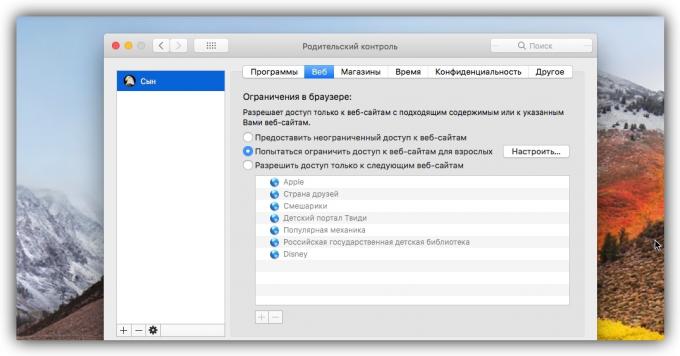
voir aussi
- Comment contourner un des sites bloqués et trackers →
- Comment faire pour supprimer des annonces sur l'ordinateur: 5 programmes efficaces →
- Comment analyser votre ordinateur ou un fichier séparé en ligne →

